1. 前言
在本章节,我们来看看如何通过 Eclipse 把我们写好的 Java 程序以 Jar 包的形式导出来。
2. 导出Jar包
2.1 选择导出
首先,让我们创建了一个 Java 项目,这个 Java 程序主要是向我们的屏幕输出 Hello World!,如下图所示:
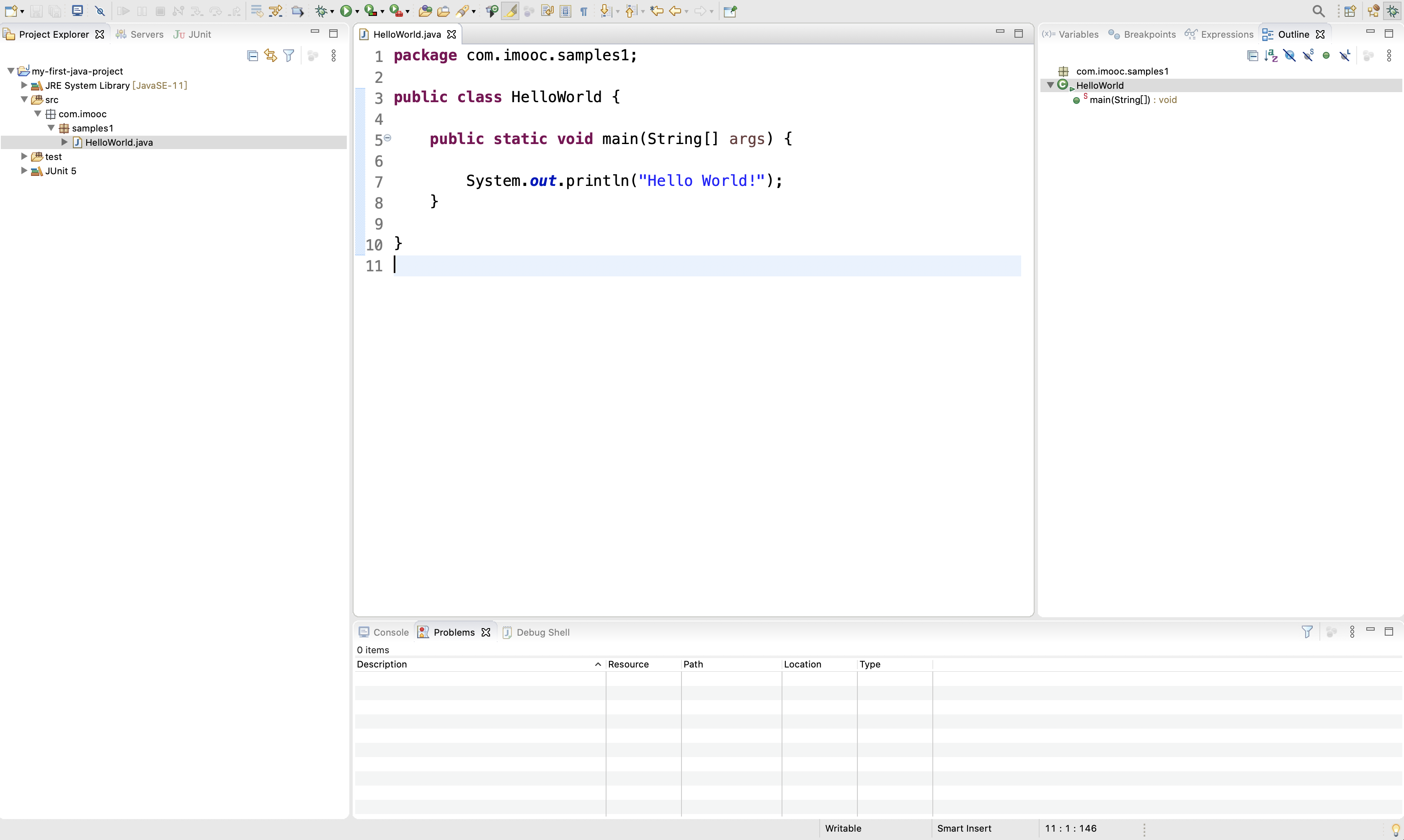
现在,如果我们想导出我们当前这个 Java 程序,那么可以通过鼠标右键点击我们的项目,然后选择 Export…,如下图所示:
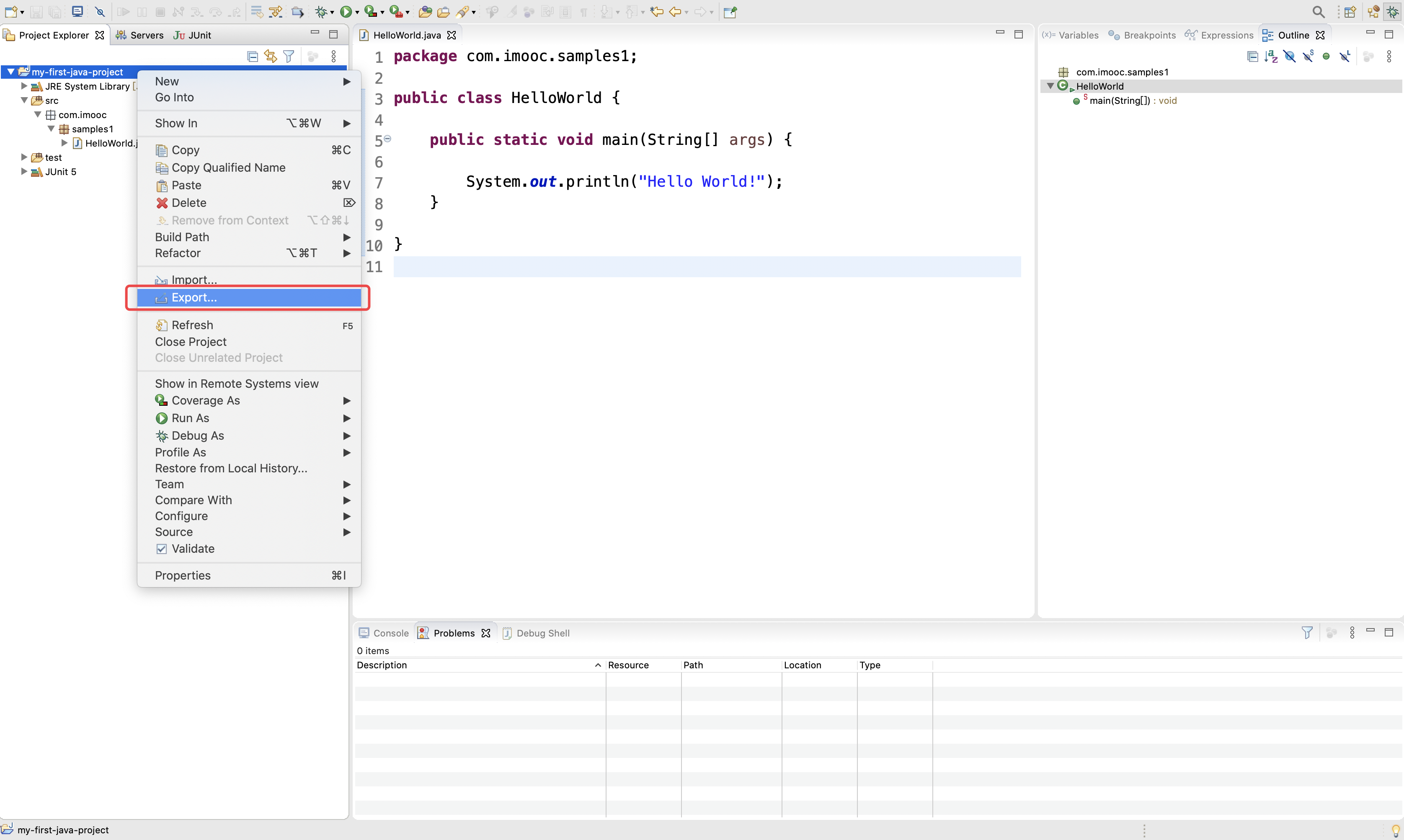
接下来的窗口,我们应该非常熟悉了,它有一个搜索框,可以直接在搜索框中输入 jar,从而快速找到我们的 JAR file 选项,如下图所示:
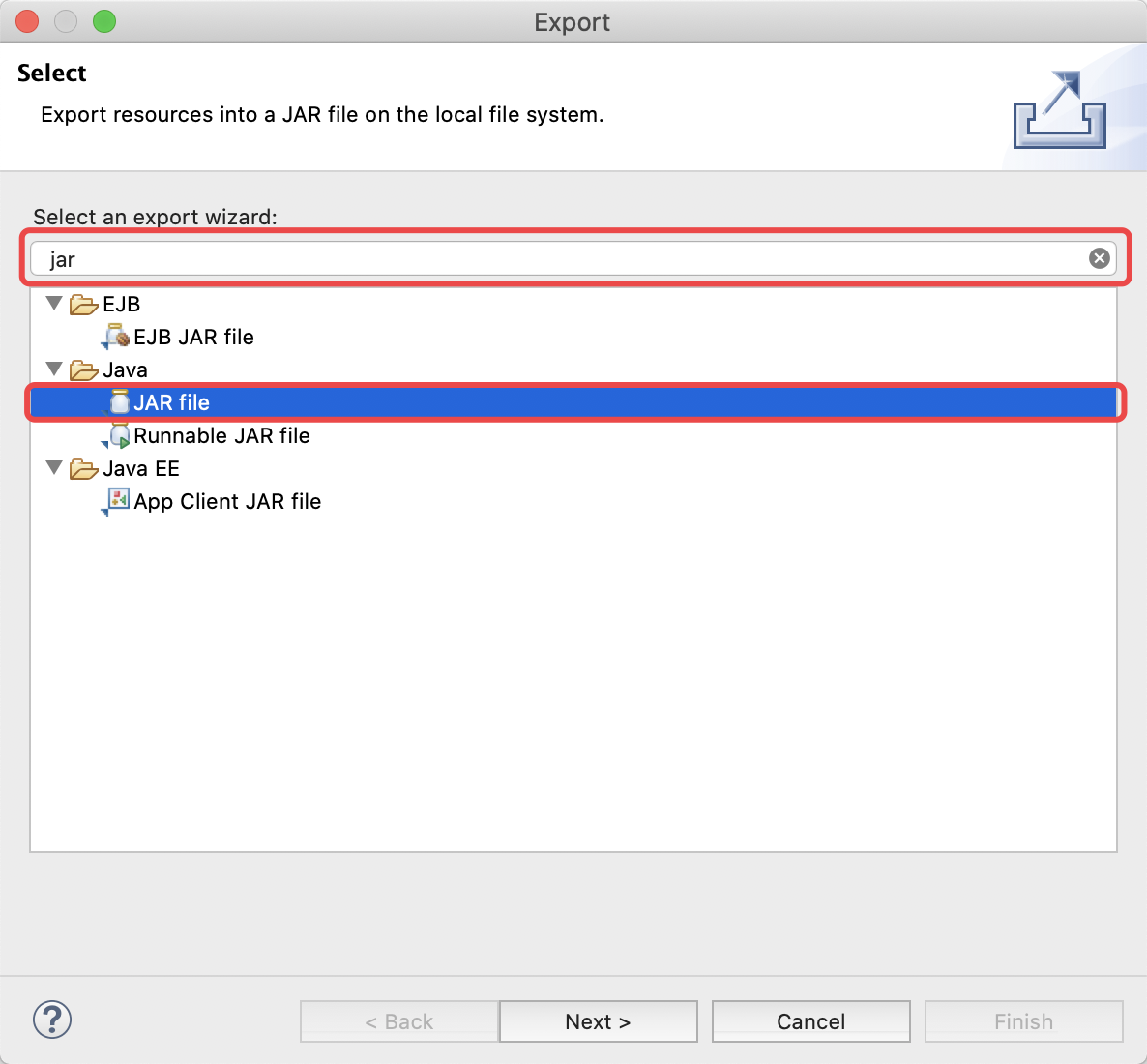
2.2 选择导出内容和导出路径
这里导出的内容我们保持默认,但是第一次导出,我们需要设置一下导出到哪个目录,如下图所示:
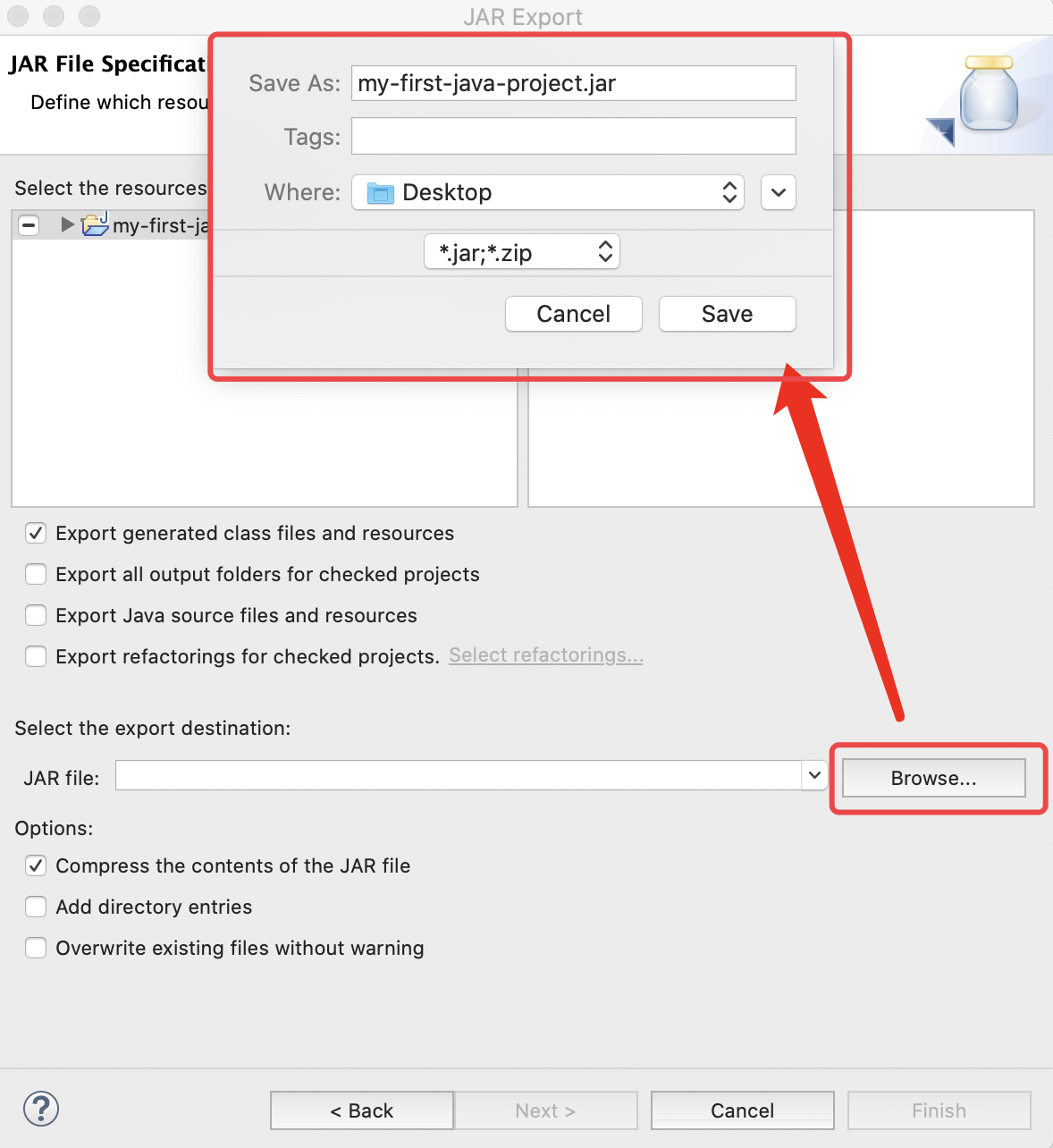
点击 Next 后进入可选设置的窗口,我们保持默认即可,如下图所示:
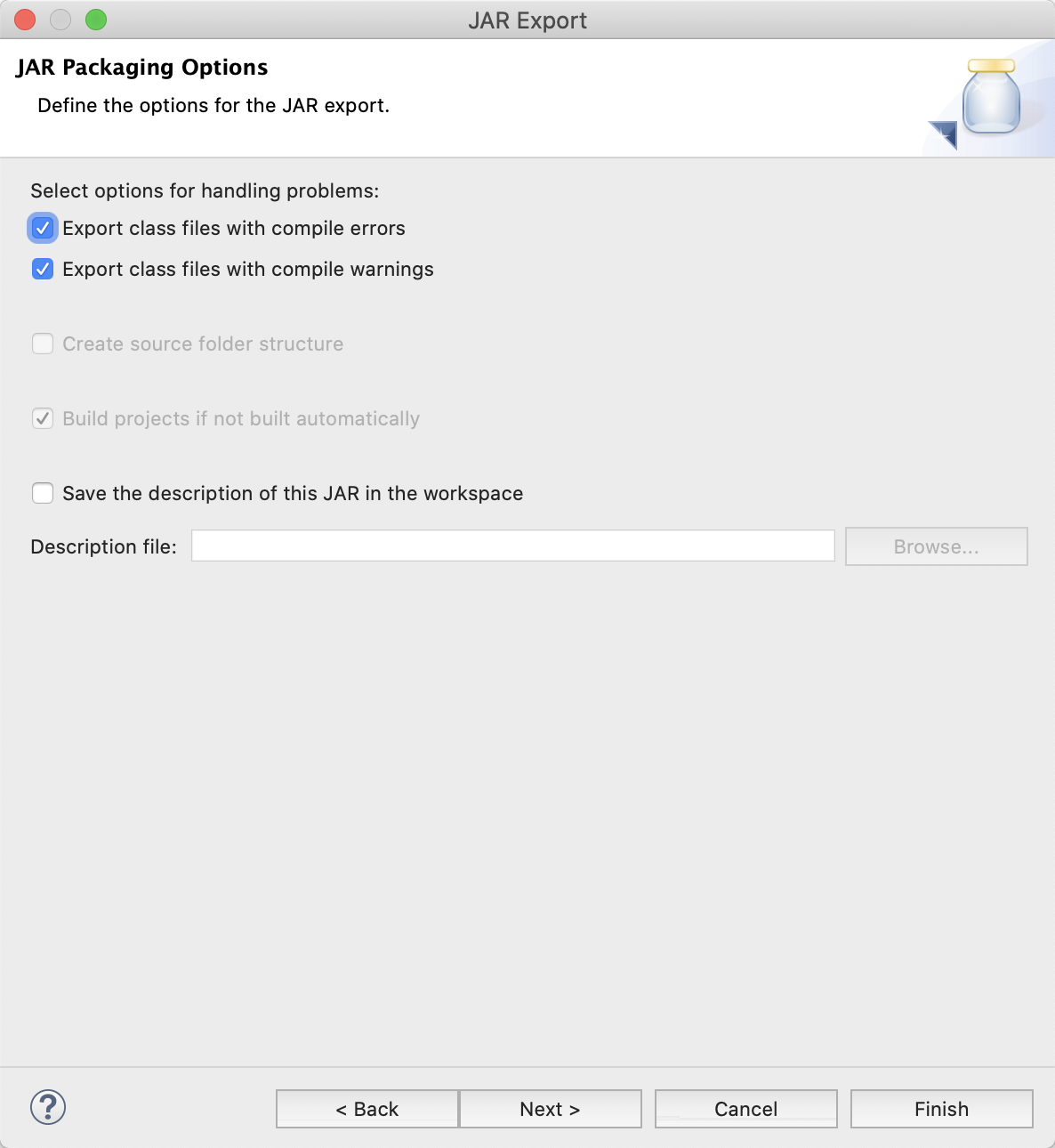
2.3 设置清单文件和选择主方法
点击 Next 后,将进入清单文件的设置,这里我们可以保持默认,但是主方法我们需要指定一下,如下图所示:
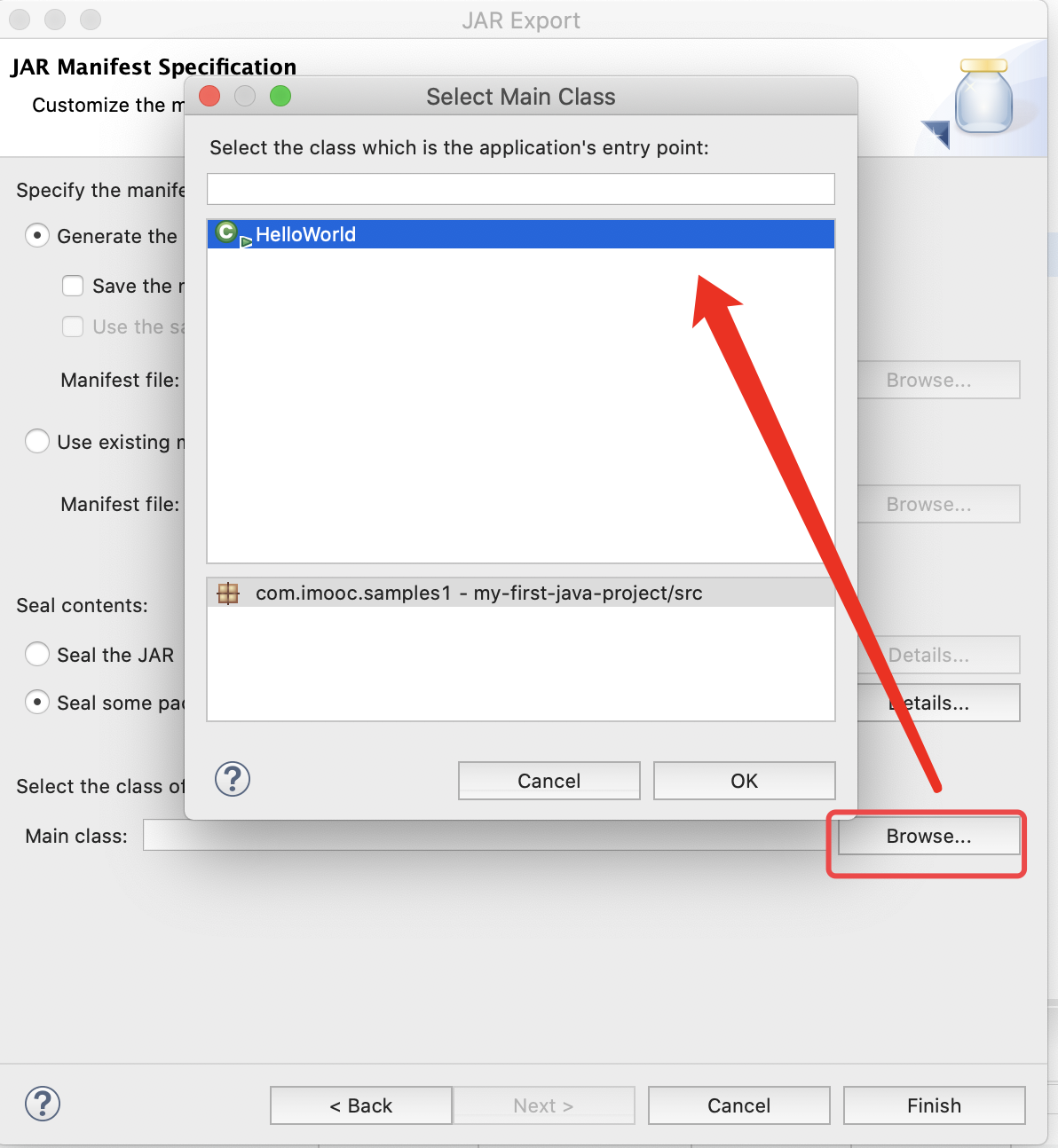
这里双击 HelloWorld 方法,接着点击 Finish,我们的桌面就会生成我们的 jar 文件了,如下图所示:
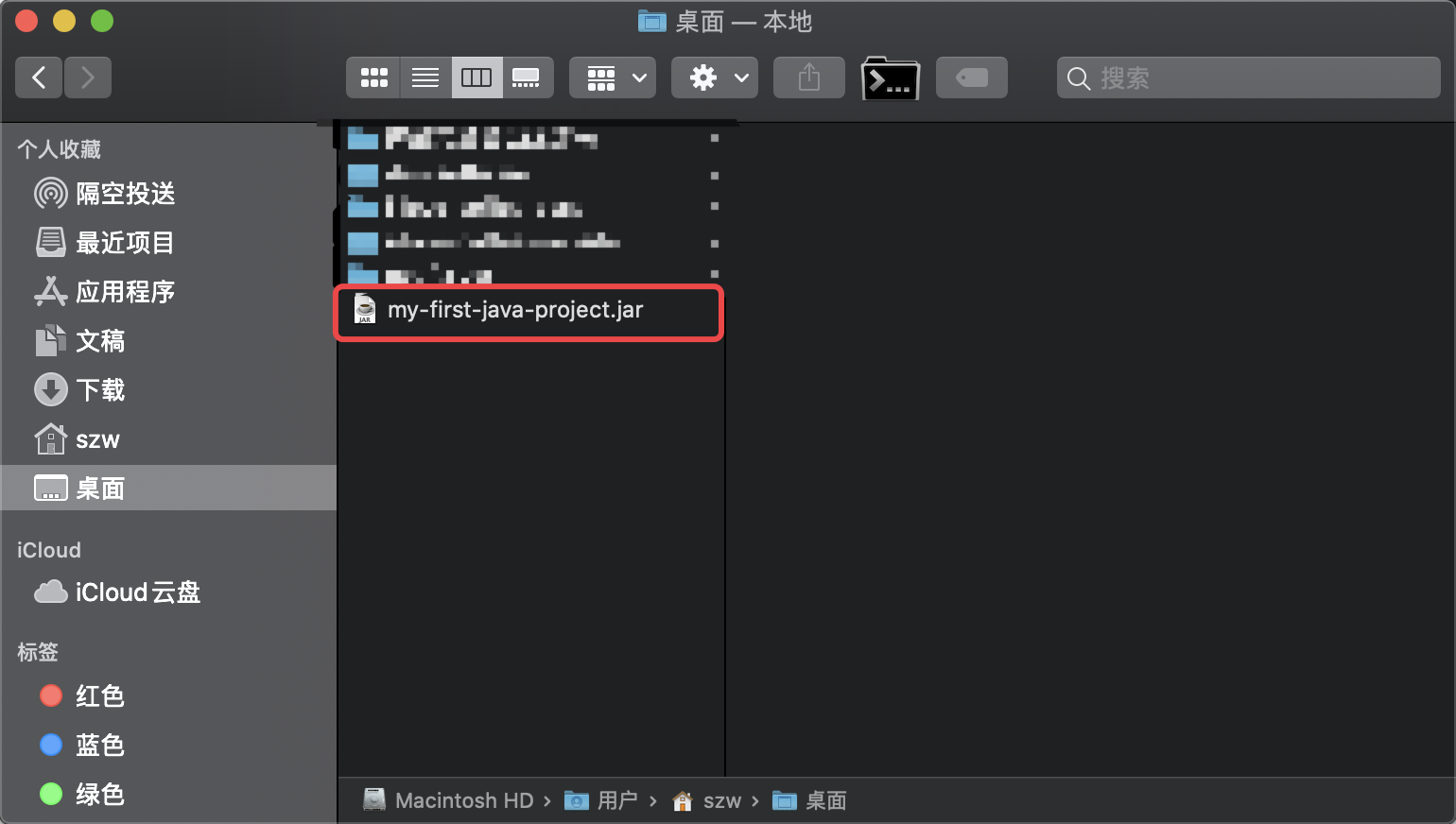
2.4 运行 Jar 文件
我们可以尝试运行看看,如下图所示:

3. 总结
本章节我们介绍了如何在 Eclipse 中把我们的 Java 程序以 Jar 包的形式导出来,操作上还是非常快捷简单的。
当我们的 Java 项目被导出为 Jar文件夹后,其实就可以由此体会 Java 的跨平台特性,因为我们可以在任何安装了 Java 虚拟机的操作系统中运行这个 Java 程序(也就是这个 Jar 包)。

































































 CodeFit ·
CodeFit ·
 2025 imooc.com All Rights Reserved |
2025 imooc.com All Rights Reserved |